文章详情页
Win10安软件提示管理员设置了系统策略禁止进行此安装怎么解决
浏览:5日期:2023-04-01 15:52:19
Win10安软件提示管理员设置了系统策略禁止进行此安装怎么解决?Win10安装软件提示“系统管理员设置了系统策略禁止进行此安装”怎么办?
1、按下“Win+R”组合键呼出运行,在框中输入“gpedit.msc”按下回车键打开“本地组策略编辑器”;
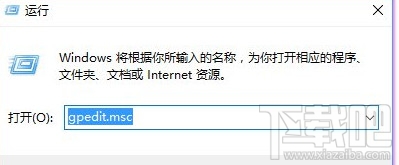
2、在本地组策略编辑器左侧依次展开“用户配置”“管理模板“”Windows组件“”Windows Installe“;
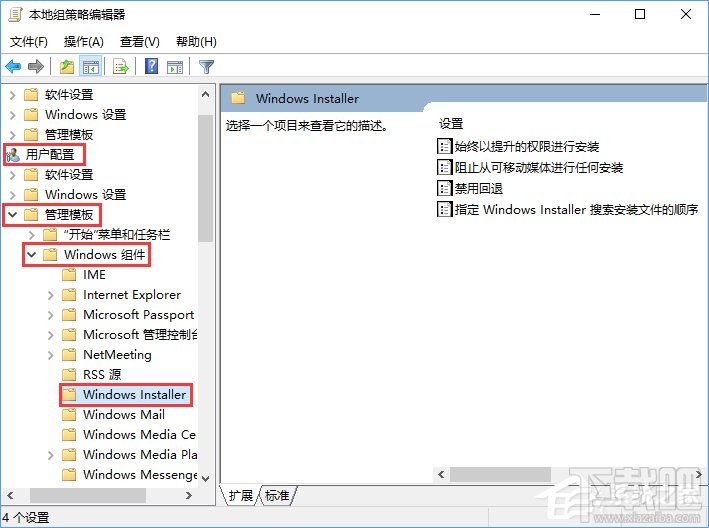
3、在右侧双击打开“始终以提升的权进行安装”,在打开的框中选择“已启动”,点击应用并确定;
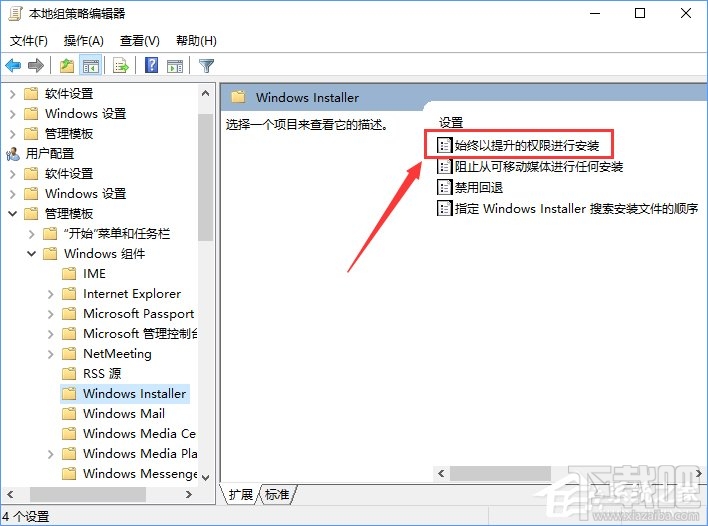
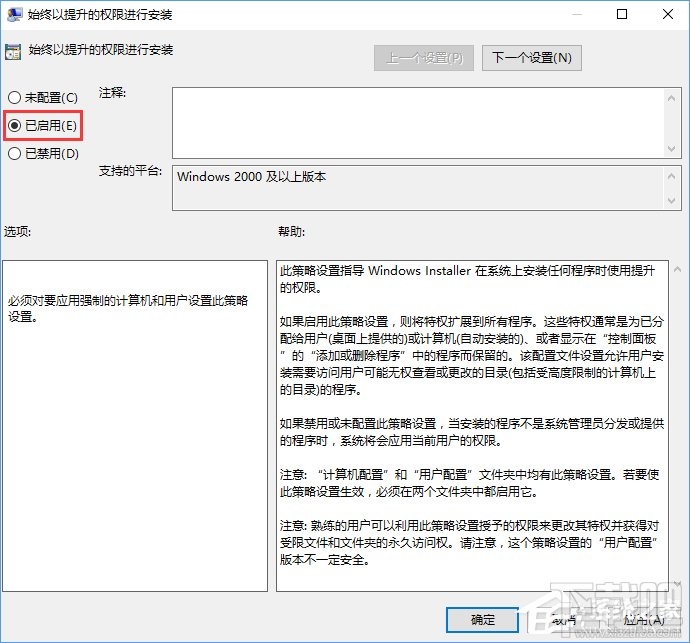
4、然后双击打开“阻止从可移动媒体进行任何安装”,在打开的窗口中点击“已禁用”,点击应用并确定即可。
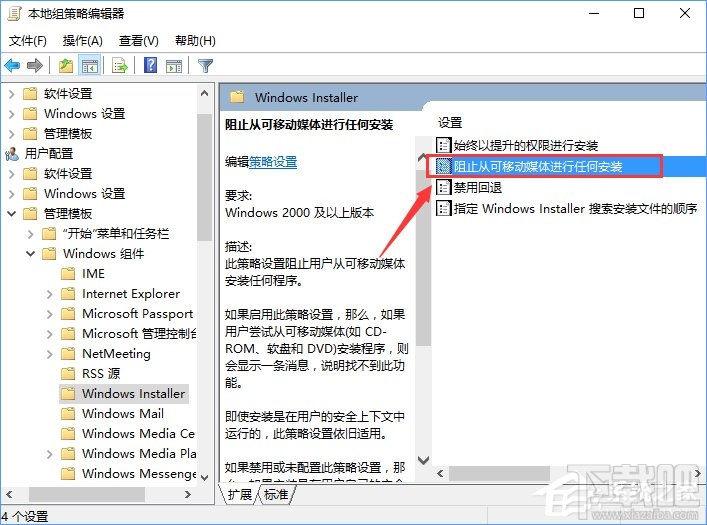
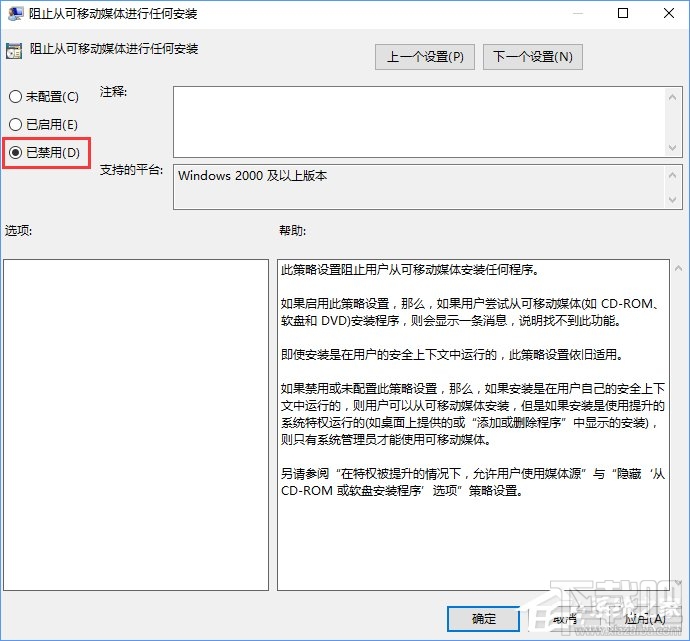
5、设置完成后我们就可以开始安装软件了。
相关文章:
排行榜

 网公网安备
网公网安备